Nuansy nastavenia a používania Apple Pay

- 1687
- 342
- Ernest Mikloško
V modernom svete sú najobľúbenejšou platobnou metódou bezkontaktné platby uskutočnené tak za prítomnosti karty, ako aj v jej fyzickej neprítomnosti. V druhom prípade sú nákupy platené čipom NFC a dnes sa široko používajú komunikačné technológie blízkeho poľného, a to aj v Rusku. Popularita bezkontaktných platobných systémov, ako sú Apple Pay, Samsung Pay a Android Pay, je spôsobená jednoduchosťou, pohodlie, efektívnosť a bezpečnosť operácií. Na nákup nie je teraz potrebné nosiť so sebou peňaženku, kompletný „plast“, pretože ako platobný nástroj sa môže použiť smartphone alebo iný, ktorý podporuje zariadenie, ktoré má aplikáciu s pripojenou kartou.

Prvý, ktorý spustí platobný systém Apple Pay od spoločnosti „Apple“. V Rusku sa služba poskytuje od roku 2016, že používatelia iPhone a Apple Watch pozitívne vnímajú a každý deň geografia bodov, ktoré poskytujú možnosť využívania služby, rastie. Platenie nákupov pomocou Apple Drink bolo spravodlivé. Metóda bezkontaktnej platby je vhodná pre obchody, aplikácie a webové stránky. Ak chcete vykonávať operácie, jedno zo zariadení „Apple“ s NFC (čip je k dispozícii na všetkých nových iPhone, iPad a Apple Watch), nainštalovaný softvér a účet v bankovej organizácii, z ktorej budú finančné prostriedky odpísané. Okrem toho môžete digitalizovať niekoľko platobných kariet (až 8) rôznych bánk, ktoré poskytujú tento typ služby. Bezdrôtová technológia NFC s malým polomerom akcie poskytuje rýchlu výmenu údajov medzi zariadeniami, napríklad smartfónom a terminálom, za predpokladu, že ich okamžitá blízkosť.
Je bezpečné platiť prostredníctvom Apple Pay
Bezpečnosť platieb sa stará o mnohých používateľov. Pokiaľ ide o tento platobný systém, nestojí za to sa obávať, správanie transakcií využívajúcich službu poskytuje väčšiu spoľahlivosť ako platenie za bežnú bankovú kartu.

Pretože NFC je blízky bezkontaktný vzťah (polomer akcie je 10 -20 cm) a kódy dynamického potvrdzovania vysielané v šifrovanom formulári sa používajú na uskutočnenie platby, ktoré sú generované vstavaným bezpečnostným prvkom pre každú operáciu a ich nahradia. Karty, odpočúvanie informácií o informáciách o informáciách o detailoch sú vylúčené. Údaje na čipe nesúvisia so zariadením v zariadení, nie sú zachované zariadením ani servermi Appl a nie sú nahlásené predávajúcemu, takže aj keď systém hackuje, nebude možné ich extrahovať z útočníci. Transakcia je navyše sprevádzaná identifikáciou vlastníka prostredníctvom biometrického senzora alebo osobného kódu.
Čo banky podporujú Apple Pay
Pre tých, ktorí plánujú používať Apple Pay, je dôležité vedieť, ktoré karty podporujú službu. Z dôvodu dopytu po službách väčšina bánk poskytuje možnosť zviazať kartu na účet platobného systému.
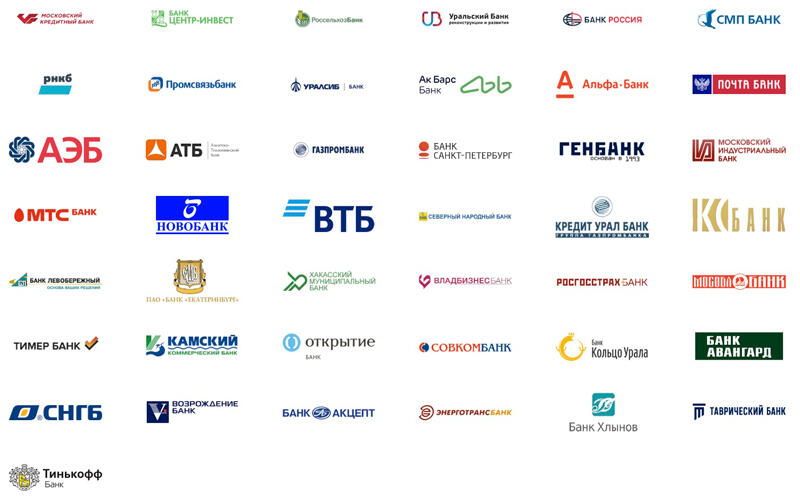
Momentálne môžete použiť debetné a kreditné karty nasledujúcich bánk a partnerov:
- Alfa Bank;
- VTB;
- Sberbank;
- Raiffeisenbank;
- Tinkoff;
- Gazprombank;
- Rosbank;
- Bank "Saint-Petersburg;
- Otvorenie;
- Ruský štandard;
- Promsvyazbank;
- UNICredit Bank;
- Banka banky;
- Poštová banka;
- Banka pre domácu kreditnú banku;
- MTS;
- Beeline;
- Megafón;
- Yandex Money;
- Qiwi.
Popularita služby rastie, takže technologická podpora je prospešná aj pre finančné organizácie, ktoré sa snažia prilákať zákazníkov. Z tohto dôvodu sa zoznam zúčastnených bánk a partnerov neustále dopĺňa.
Ako povoliť Apple Pay
Na zariadení, ktoré podporuje EPL (iPhone SE, 6 a všetky nasledujúce, iPad Mini 3, 4 generácie, Air 2, Pro, Apple Watch, Mac z roku 2012) boli vopred inštalované, v takom prípade by sa malo využívať služba zaviazaním platobného produktu. Ak z akéhokoľvek dôvodu chýba aplikácia na zariadení s čipom NFC, môžete nainštalovať Apple Pay, rovnako ako akýkoľvek iný softvér, z oficiálneho obchodu s obchodmi App Store.
Na smartfóne 5 alebo 5S si môžete stiahnuť aplikáciu na vytvorenie páru s Appl Vatch. Aj keď tieto modely telefónu nie sú vybavené modulom NFC, väzy vám umožňujú používať službu pomocou inteligentných hodiniek, ktoré podporujú túto príležitosť.
Ako pripojiť Apple Pay:
- V nastaveniach zariadenia ideme na „Wallet a Apple Pay“;
- Kliknite na položku „Pridať platobnú kartu“;
- Zadávame podrobnosti alebo fotografujeme kartu;
- Súhlasíme s podmienkami používania;
- Dostávame potvrdenie od bankovej organizácie.
Celkovo môžete zviazať až 8 kariet. V prítomnosti iných zariadení „Apple“ bude platobný produkt k dispozícii automaticky a pod podmienkou všeobecného Apple ID.
Ako pridať karty a nakonfigurovať Apple Pay
V nastaveniach Apple nie je nič komplikované, užívateľ s akoukoľvek úrovňou školenia sa bude môcť vyrovnať s úlohou. Ak to chcete urobiť, pridajte údaje z jednej alebo viacerých platobných kariet do peňaženky na iPhone, iPad, IWATCH alebo Mac a potom skontrolujte, či Apple Pay funguje. Pre rôzne zariadenia sa proces pripojenia mierne líši.
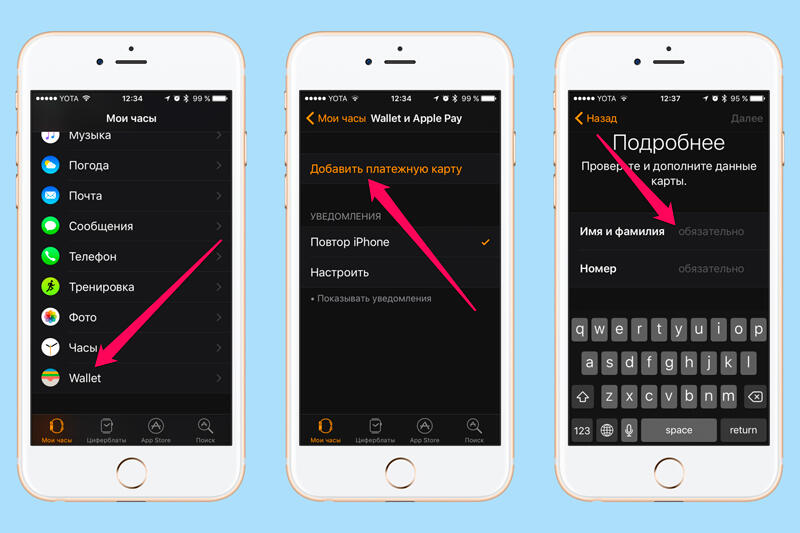
Ako pridať kartu do iPhone
Zvážte, ako nakonfigurovať službu Apple Pay na smartfóne:
- Otvorená peňaženka;
- Kliknite na „+“ v pravom hornom rohu rozhrania;
- Predstavujeme podrobnosti o platobnom produkte alebo fotografujeme na fotoaparáte smartfónov (ak s týmito nákupmi kariet v Aytyuns alebo v obchode s aplikáciami už boli zaplatené, stačí len potvrdiť údaje zadaním overovacieho kódu);
- Žiadame o overenie a čakáme na potvrdzovací kód pre SMS alebo e-mail (banka môže tiež požadovať viac informácií) a potvrdiť väzbu;
- Kliknite na „Ďalej“, došlo k väzbe.
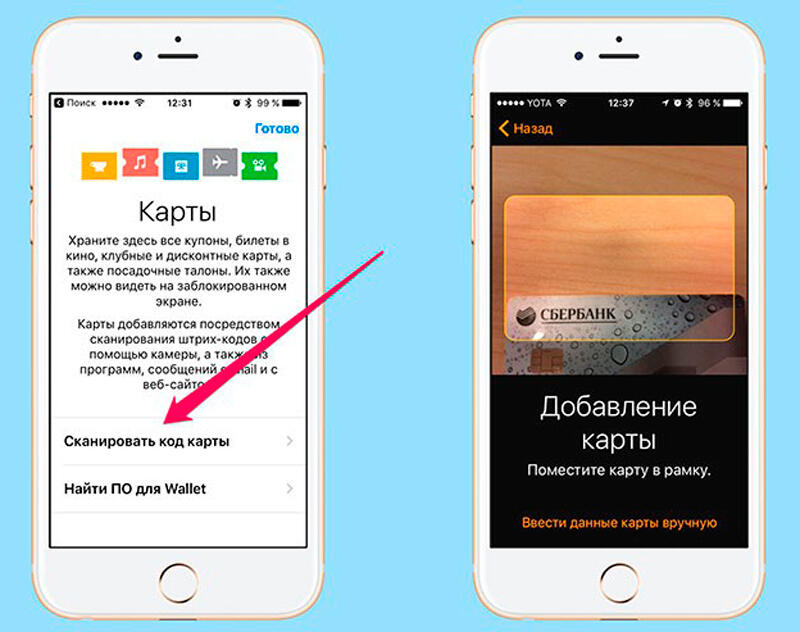
Ako zviazať kartu na iPade
Týmto spôsobom môžete na iPad pridať kartu:
- Ideme na „nastavenia“;
- Vyberte sekciu „Peňaženka a Apple Pay“;
- Kliknite na položku „Pridať platobnú kartu“;
- Potvrdzujeme informácie o karte, ak sa použili skôr na nákupy v iTunes, ak neexistujú žiadne údaje, použite ich ručne alebo odstráňte fotoaparát;
- Kliknite na tlačidlo „Ďalej“ a čakáte na potvrdenie banky;
- Po overovacích postupoch kliknite na tlačidlo „Ďalej“. Pripravený.
Ako pripojiť službu Apple Watch
Pokiaľ ide o inteligentné hodinky Iwatch, pokyny sa líšia tu:
- Otvorte Apple Watch na iPhone alebo Mac, prejdite na kartu „My Watch“;
- Kliknite na položku „Peňaženka a Apple Pay“;
- Kliknite na položku „Pridať kartu“ a ručne zadajte informácie, odstráňte na fotoaparáte alebo potvrďte informácie, ak platobný produkt už bol použitý s vaším identifikátorom;
- Kliknite na tlačidlo „Ďalej“ a získajte potvrdenie od banky;
- Po kontrole klikneme na „Ďalej“, teraz je platba k dispozícii prostredníctvom inteligentných hodiniek.

Ako pridať kartu do Mac z Touch ID
Na počítači musíte vykonať nasledujúce akcie:
- V ponuke ideme do nastavení systému;
- Vyberte „Peňaženka a Apple Pay“;
- Kliknite na položku „Pridať mapu“;
- Zadajte podrobnosti alebo ich fotografujeme, ak pridáme ten, ktorý bol použitý s identifikátorom Apple ID, zadajte kód;
- Kliknite na tlačidlo „Ďalej“ a počkajte na potvrdenie banky;
- Na konci auditu kliknite na tlačidlo „Ďalej“. Služba je pripravená na použitie.
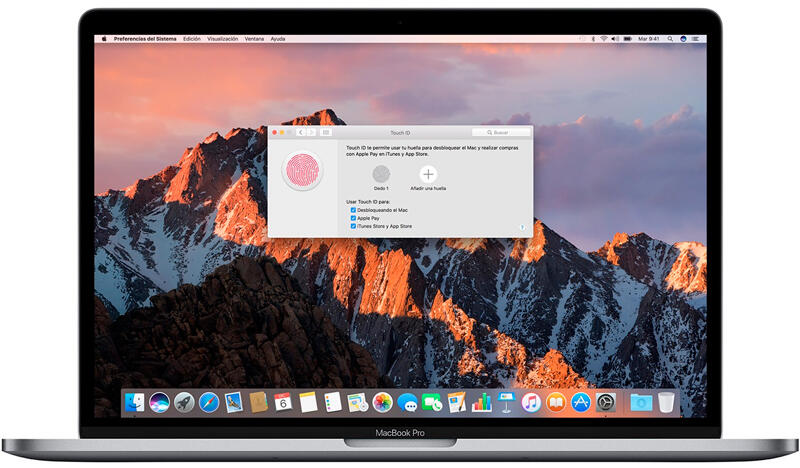
Ak na počítačoch Mac nie je žiadny dotykový ID, platba je možné uskutočniť na kompatibilnom iPhone alebo Appl Vatch, pre ktoré musíte ísť do „Peňaženky a Apple Pay“ v nastaveniach smartfónov a povoliť možnosť „Platba za Mac“.
Ako splatiť Apple Pay
EPL Drai pracuje všade, kde vám zariadenie umožňuje platiť za nákupy bezkontaktným spôsobom. Pri pokladni alebo v blízkosti terminálu uvidíte zodpovedajúci symbol, ktorý uvádza možnosť bezkontaktnej platby. Okrem toho si môžete kúpiť v aplikáciách alebo prostredníctvom webového prehliadača Safari na internete.
Pomocou spoločnosti Apple Pay vám povieme, ako platiť pomocou služby.
Platba iPhone C Face ID
Na iPhone X a novom iPhone XS a iPhone XS MAX nie je žiadny dotykový ID Print Scanner, ale existuje funkcia ID tváre (systém rozpoznávania osoby), čo naznačuje autentifikáciu používateľa skenovaním. Analogicky so skenerom odtlačkov prstov, iPhone X, XS rozpoznáva tvár majiteľa a odomkne telefón alebo overuje platby.
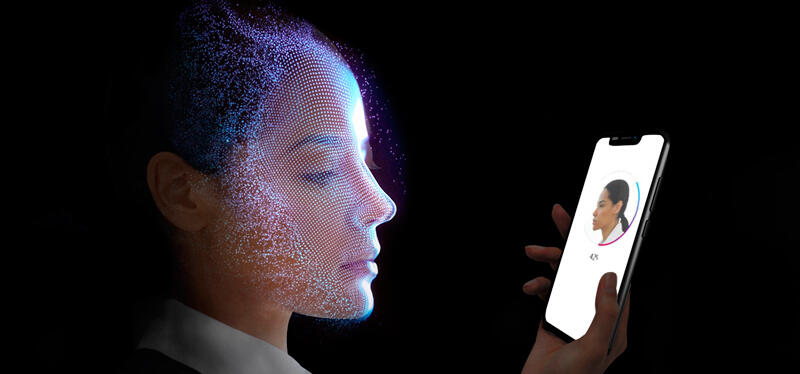
Platenie smartfónu s ID tváre je ľahké:
- Ak chcete zaplatiť predvolenou kartou, kliknite dvakrát na bočnom tlačidle (alebo vyberte požadovanú možnosť v programe);
- Prechádzame autentifikáciou prostredníctvom tvárového ID alebo zadávame heslo;
- Priblížime sa telefón k terminálu, po ktorom bude vaše zariadenie nahlásiť úspech operácie. Pri veľkých nákupoch môže byť potrebné potvrdenie.
Pre platby online v kompatibilných službách po vytvorení aplikácie a kontrole údajov zadaných vo fáze výberu platby musíte kliknúť na špeciálne tlačidlo s ikonou Apple Pay a potvrdiť finančnú operáciu pomocou Face Control.
Platba pomocou iphone C Touch ID
Apple Pay môžete použiť na iPhone 8 a starších kompatibilných verziách smartfónu pomocou skenera odtlačkov prstov:
- Na zaplatenie predvolenej karty aplikujeme prst na senzor dotykového ID (alebo predobranú kartu, s ktorou sa platba uskutoční);
- Prinášame smartphone do terminálu a držím sa vedľa bezkontaktného zariadenia, až kým sa na obrazovke nezobrazí nápis (môže byť potrebné potvrdiť operáciu). Platba sa uskutočňuje.
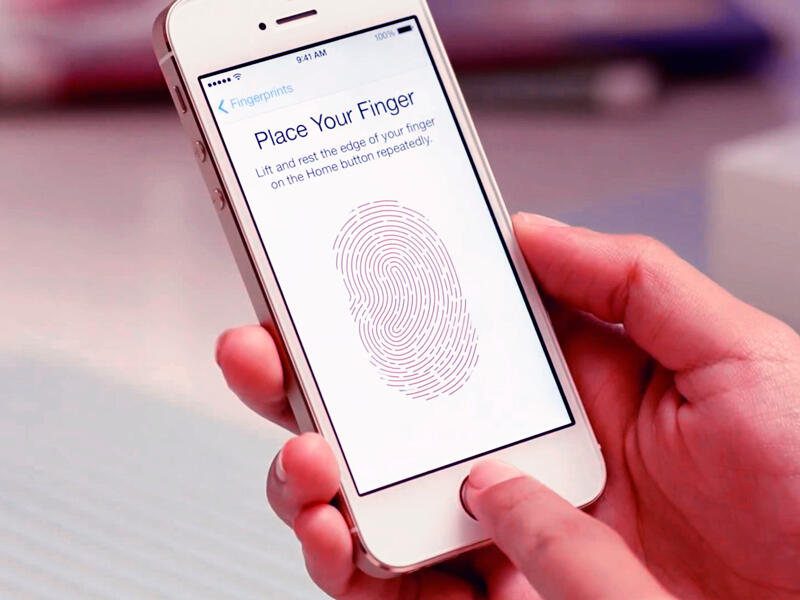
Ak chcete uskutočniť online mzdy, mali by ste si vybrať aplikáciu dostupných spôsobov platby a potvrdiť transakciu pomocou ID Touch ID.
Platba pomocou inteligentných hodiniek IWatch
Teraz zvážte, ako platiť pomocou Apple Pay pomocou inteligentných hodiniek:
- Kliknutím na tlačidlo dvakrát na bočnom tlačidle použite predvolenú možnosť ako platobný produkt;
- Držte hodinky vedľa bezkontaktnej čítačky;
- Čakáme na oznamovanie ľahkej pulzácie o úspešnej platbe.
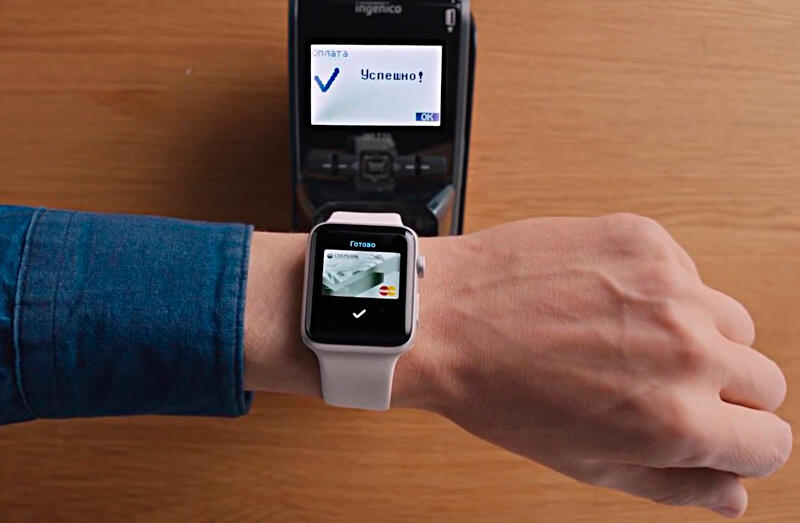
S Apple môžete platiť za služby alebo nákupy v obchodoch, reštauráciách, obchodných strojoch, taxíkoch a iných miestach, kde je technológia podporovaná technológia. Tento spôsob platby funguje aj v mnohých aplikáciách a stránkach, ak sú otvorené v Safari na počítači, iPade alebo iPhone.
Ako zakázať Apple Pay na iPhone
Niekedy je potrebné „plast“ pre Frave z platobného systému, napríklad v prípade zatvorenia účtu, strata karty alebo zariadenia alebo z iných dôvodov. Ak bol použitý platobný nástroj, je lepšie použiť niekoľko metód odstránenia, aby ste sa úplne zbavili všetkých „chvostov“.
Zvážte, ako odstrániť nepoužité bankovníctvo alebo bonusovú kartu.
Cez peňaženku:
- Otvorte aplikáciu na zariadení a vyberte kartu;
- Prejdeme na kartu Informácie;
- Kliknite na „Odstrániť kartu“.
Prostredníctvom Apple ID:
- Prechádzame do nastavení smartfónov;
- Otvorte sekciu „iTunes Store and App Store“;
- Vyberte „Apple ID“ - „Zobraziť Apple ID“;
- V časti „Správa spôsobov platby“ Vykonávame odstránenie výberom zbytočnej karty a stlačením „Odstrániť“ v dolnej časti stránky.
Cez iTunes:
- Otvorte aplikáciu a vyberte kartu „Nahrávanie účtu“;
- V ponuke kliknite na tlačidlo „Zobraziť ...“;
- Ďalej vyberte „Správa spôsobov platby“, zvýraznite nepotrebnú kartu a kliknite na „Odstrániť“.
Cez Safari:
- V nastaveniach smartfónov otvárame časť „Safari“ - „Automation“;
- Vyberte „Uložené kreditné karty“, potom bude postup overovania pomocou tlačenia alebo zadaním kódu nasledovať;
- V hornom rohu na nasledujúcej stránke kliknite na tlačidlo „Zmena“, v zozname pripojených platobných produktov vyberte zbytočnú kartu a odstráňte.
Okrem toho, ak ste naštvaní tlačidlom „Domov“ Apple Service v „Domov“, môže byť táto možnosť odpojená v nastaveniach v časti „Peňaženka a Apple Pay“, pričom prepínač prepínača oproti zodpovedajúcemu bodu neaktívna poloha. Po týchto manipuláciách iPhone nebude reagovať na dvojité stlačenie „Home“ s blokovanou obrazovkou.
- « Metódy na korekciu chyby správy pamäte v systéme Windows
- Nuansy hľadania a pridávania kontaktov do Skype »

